主頁 > 紙張處理 > 放入紙張 > 將紙張裝入紙匣 #1/紙匣 #2 > 將 A4、Letter 或 Executive 尺寸的紙張裝入紙匣 #1/紙匣 #2
將 A4、Letter 或 Executive 尺寸的紙張裝入紙匣 #1/紙匣 #2
- 如果[檢查紙張]設定設為[開]且您從機器中拉出紙匣,液晶螢幕上將會顯示訊息,允許您變更紙張尺寸和紙張類型。
- 當您將不同尺寸的紙張放入紙匣時,必須同時變更機器中或電腦上的紙張尺寸設定。
如果已在印表機驅動程式 (Windows) 中或機器上設定自動紙匣選擇,上述操作將讓機器能夠自動從對應的紙匣進紙。(MFC-J2740DW)
- 紙匣 #2 中僅可使用普通紙。(MFC-J2740DW)
以下說明介紹如何將紙張裝入紙匣 #1。
- (MFC-J2740DW) 紙匣 #2 的步驟非常相似。
- 如果出紙托盤 (1) 被打開,請將其關上,並關閉紙張支撐板 (2)。

- 如箭頭所示將紙匣從機器中完全拉出。

- 移除紙匣頂蓋 (1)。
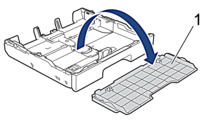
- 輕輕按住並滑動紙張寬度調整器 (1) 及紙張長度調整器 (2),以符合紙張尺寸。確保紙張寬度調整器 (1) 和紙張長度調整器 (2) 上的三角形標誌 (3) 與您正在使用的紙張的標記對齊。
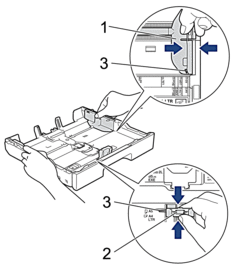

如果將 Executive 或 B5 (JIS) 尺寸的紙張裝入紙匣 #1,抬起擋板 (4)。
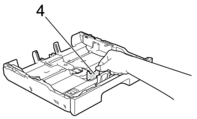
- 充分散開紙疊以避免卡紙和進紙錯誤。
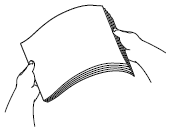
 請確保紙張放置平整。
請確保紙張放置平整。 - 將紙張列印面朝下輕輕放入紙匣。
橫向
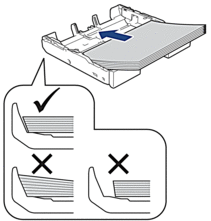
- 重要事項
- 請勿將紙匣內的紙張向前推得太深,否則紙張前端可能會翹起,從而導致進紙問題。
 若要在紙匣中的紙張用盡之前添加紙張,請取出紙匣中的紙張,將其與要添加的紙張疊在一起。充分散開紙疊以防止機器送入多頁紙張。
若要在紙匣中的紙張用盡之前添加紙張,請取出紙匣中的紙張,將其與要添加的紙張疊在一起。充分散開紙疊以防止機器送入多頁紙張。 - 確保紙張長度調整器 (1) 碰觸到紙張的邊緣。
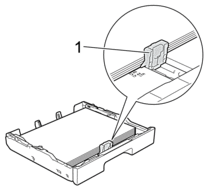
- 輕輕滑動紙張寬度調整器 (1),以符合紙張尺寸。確保紙張調整器碰觸到紙張的邊緣。
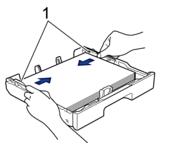
- 確保紙匣中的紙張平整且位於最大容量標記 (1) 之下。放入過多紙張會導致卡紙。
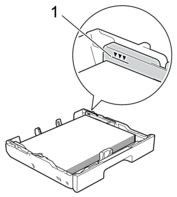
- 將紙匣頂蓋裝回原位。

- 慢慢地將紙匣完全推入機器。
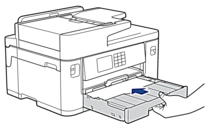
- 重要事項
-
切勿強制或快速地將紙匣推入機器,否則可能會導致卡紙或進紙錯誤。
- 拉出紙張支撐板直到其卡入定位。
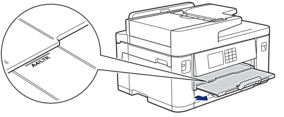
- 如有需要,變更機器選單中的紙張尺寸設定。
此頁對您有幫助嗎?



